mac中主要有四個修飾鍵,分別是command,control,option和shift。
這四個鍵分別有自己的圖案,他們經常出現在Mac應用程序中的菜單欄里,方便你隨時學習新的快捷鍵。
MAC 鍵盤快捷鍵符號圖例
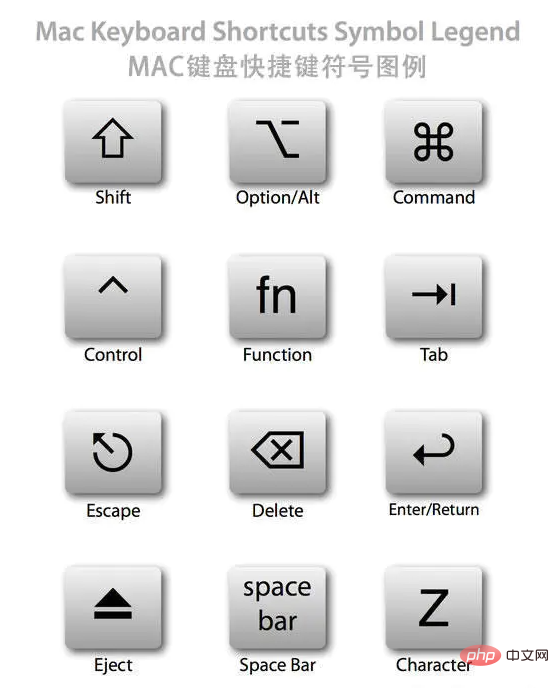
通用
Command是Mac里最重要的修飾鍵,在大多數情況下相當于Windows下的Ctrl。
所以以下最基本操作很好理解:
Command + Z 撤銷
Command + X 剪切
Command + C 拷貝(Copy)
Command + V 粘貼
Command + A 全選(All)
Command + S 保存(Save)
Command + F 查找(Find)
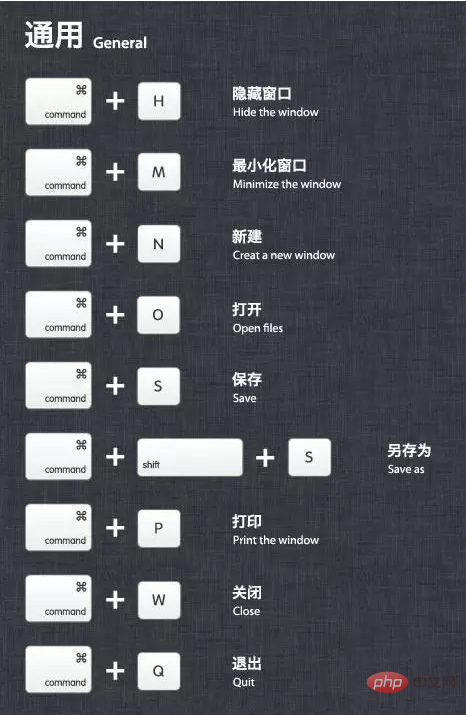
系統
Option 開機后立即按下,將顯示啟動管理器。
如果Mac裝有雙系統或者插有啟動U盤,可在啟動管理器中選擇啟動盤
Command + R 開機后立即按下,可打開OS X的恢復功能(Recovery)
Command + Option + P + R 開機后立即按下,重置NVRAM。
有些時候電腦會出現些小問題,重置NVRAM是你除了重新啟動,嘗試修復的第一選擇。
Command + Option + Control + Power 退出所有應用程序,允許你進行文稿儲存,然后關機
按住 Power 按鈕5秒 強制Mac關機
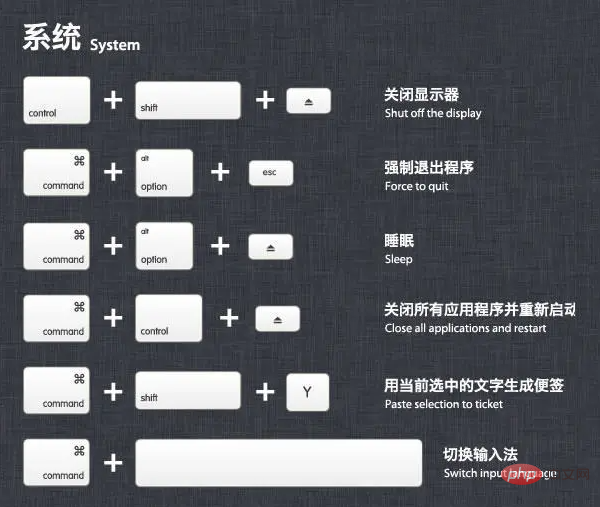
截圖
Command + Shift + 3 截取全部屏幕到文件
Command + Shift + Control + 3 截取全部屏幕到剪貼板
Command + Shift + 4 截取所選屏幕區域到一個文件,或按空格鍵僅捕捉一個窗口
Command + Shift + Control + 4 截取所選屏幕區域到剪貼板,或按空格鍵僅捕捉一個窗口
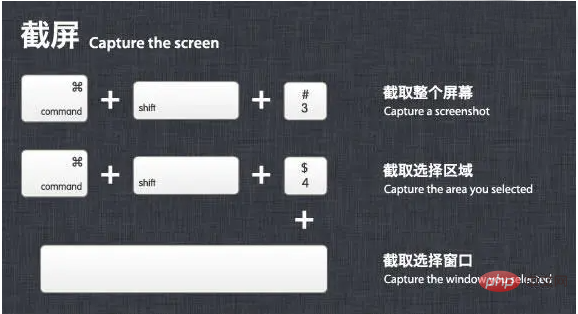
文件管理器
Command + Shift + N 新建文件夾(New)
Command + Shift + G 調出窗口,可輸入絕對路徑直達文件夾(Go)
return 這個其實不算快捷鍵,點擊文件,按下可重命名文件
Command + O 打開所選項。在Mac里打開文件不像Windows里直接按Enter
Command + Option + V 作用相當于Windows里的文件剪切。
在其它位置上對文件復制(Command-C),在目的位置按下這個快捷鍵,文件將被剪切到此位置
Command + ↑ 打開包含當前文件夾的文件夾,相當于Windows里的“向上”
Command + Delete 將文件移至廢紙簍
Command + Shift + Delete 清倒廢紙簍
Space 快速查看選中的文件,也就是預覽功能
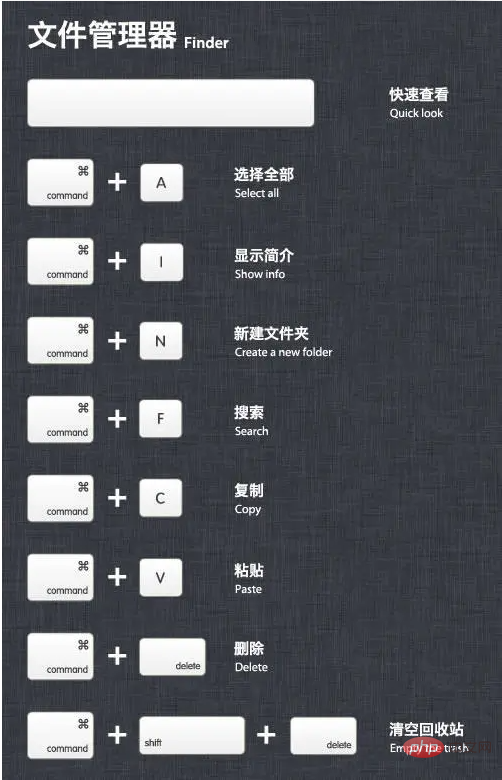
切換
Command + Tab 在應用程序間切換
Command + Shift + Tab 在應用程序間切換(反向)
Command + ~ 在各應用中的窗口間切換
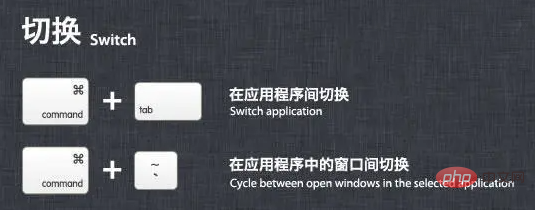
瀏覽器
Command + L 光標直接跳至地址欄
Control + Tab 轉向下一個標簽頁
Control + Shift + Tab 轉向上一個標簽頁
Command + ‘+’或’=’ 放大頁面
Command + ‘-‘ 縮小頁面
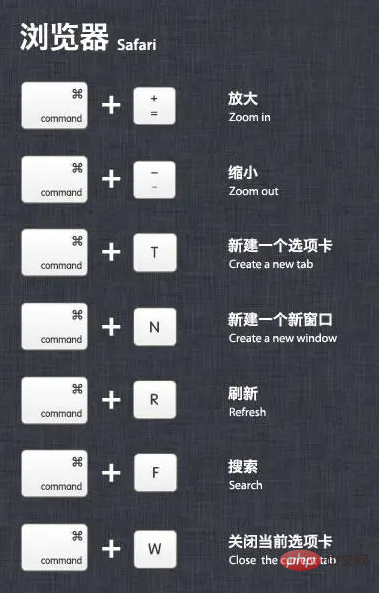
應用程序中
Command + H 隱藏(Hide)當前正在運行的應用程序窗口
Command + Option + H 隱藏(Hide)其他應用程序窗口
Command + Q 退出(Quit)最前面的應用程序
Command + Shift + Z 重做,也就是撤銷的逆向操作
Command + Tab 在打開的應用程序列表中轉到下一個最近使用的應用程序,
相當于Windows中(Alt+Tab)
Command + Option + esc 打開“強制退出”窗口,如果有應用程序無響應,可在窗口列表中選擇強制退出
文本處理
Command + B 切換所選文字粗體(Bold)顯示
fn + Delete 相當于PC全尺寸鍵盤上的Delete,也就是向后刪除
fn + ↑ 向上滾動一頁(Page Up)
fn + ↓ 向下滾動一頁(Page Down)
fn + ← 滾動至文稿開頭(Home)
fn + → 滾動至文稿末尾(End)
Command + → 將光標移至當前行的行尾
推薦教程:《MacOS教程》
Command + ← 將光標移至當前行的行首
Command + ↓ 將光標移至文稿末尾
Command + ↑ 將光標移至文稿開頭
Option + → 將光標移至下一個單詞的末尾
Option + ← 將光標移至上一個單詞的開頭
Control + A 移至行或段落的開頭


















